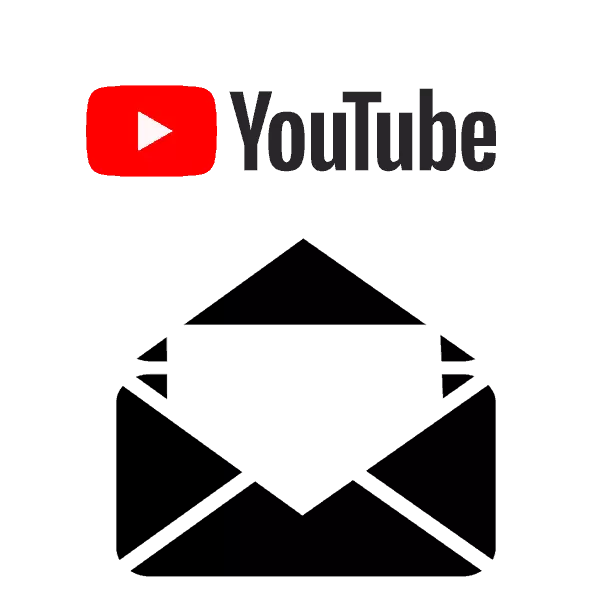
Lưu trữ video YouTube có một tính năng cho phép người dùng chia sẻ tin nhắn cá nhân. Ngoài ra, mọi người để lại danh bạ của họ trong các mạng xã hội và chỉ email. Tất cả điều này cho phép bạn liên lạc và bắt đầu một cuộc trò chuyện với người cần thiết. Trong bài viết này, chúng tôi sẽ phân tích một vài cách đơn giản để giao tiếp với tác giả của kênh.
Gửi tin nhắn Người dùng YouTube trên máy tính
Trước khi gửi tin nhắn cho người dùng, cần phải tìm hồ sơ của mình và đến đó. Bạn có thể sử dụng cho một số cách này:
- Truy cập YouTube, nhập tên của kênh và đi đến nó.
- Mở phần "Đăng ký" hoặc, trên trang chính của trang web, bên cạnh video, nhấp vào tên người dùng để đi đến trang của nó.
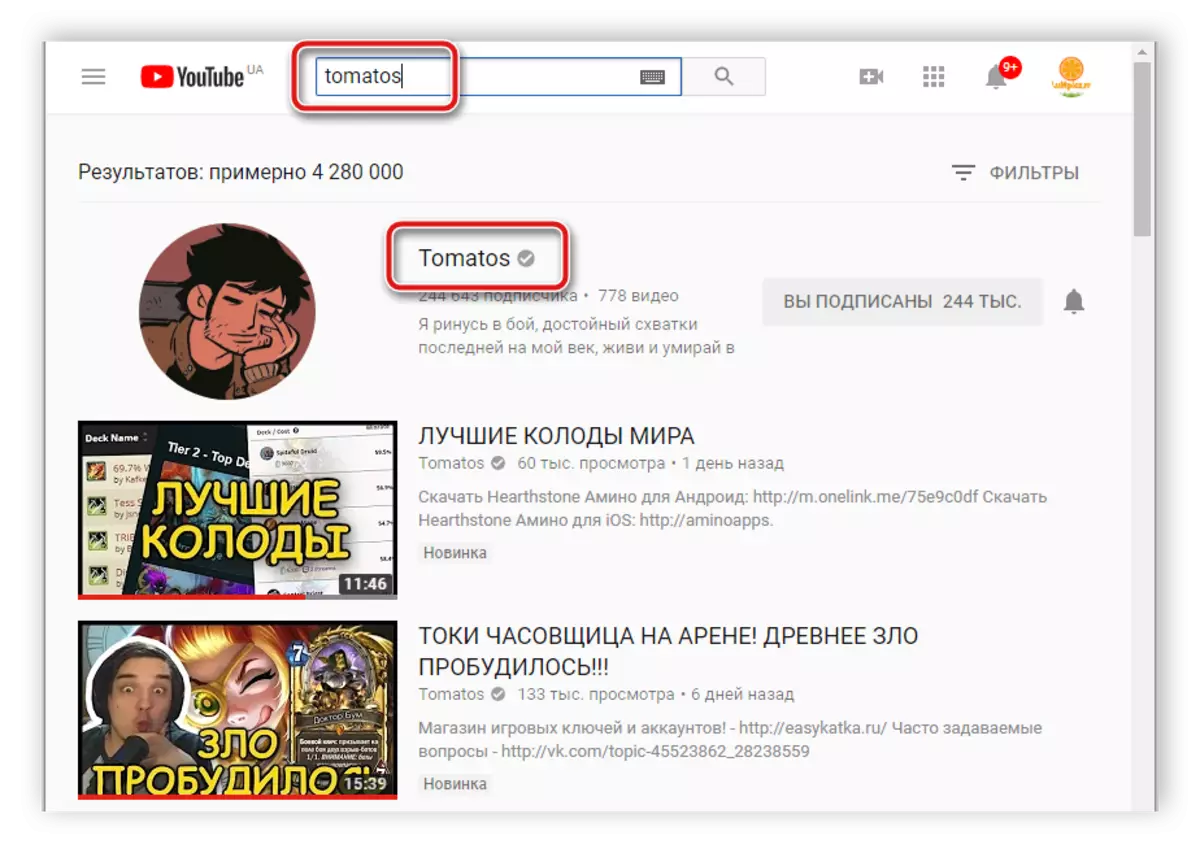
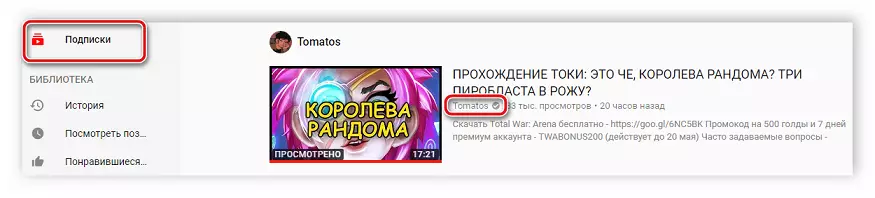
Bây giờ bạn đang ở trên trang người dùng, bạn có thể ghi vào tin nhắn riêng tư của mình hoặc tìm một mạng xã hội để liên lạc.
Phương pháp 1: Tin nhắn riêng tư YouTube
Không phải tất cả người dùng để lại chi tiết liên lạc của họ trên mạng xã hội hoặc cho biết email. Tuy nhiên, điều này không có nghĩa là không thể liên lạc với họ. Gửi tin nhắn riêng tư trên YouTube có sẵn cho mọi người, vì điều này, bạn chỉ cần thực hiện một vài hành động đơn giản:
- Ở trên kênh con người, đi đến tab "Trên kênh" và nhấp vào biểu tượng "Gửi tin nhắn".
- Nhập văn bản và xác nhận gửi.
- Không phải thông báo về câu trả lời không phải lúc nào, vì vậy cần phải xem sự tương ứng với "studio sáng tạo". Để thực hiện việc này, nhấp vào Avatar của bạn và chọn chuỗi thích hợp trong menu.
- Tiếp theo, mở rộng phần "Cộng đồng" và chuyển đến "Tin nhắn". Tất cả các phóng viên với người dùng sẽ được hiển thị ở đây.
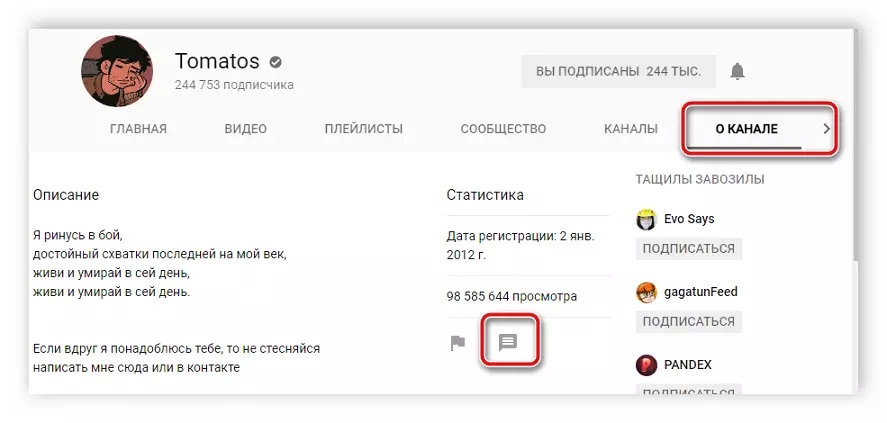
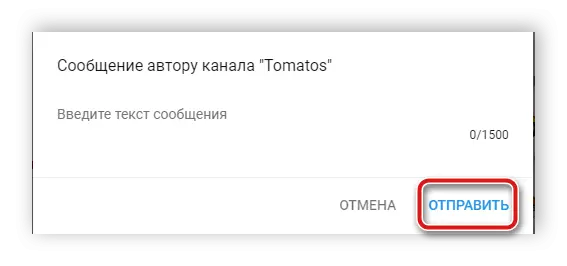
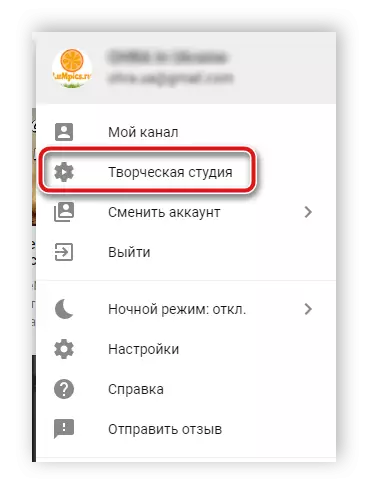
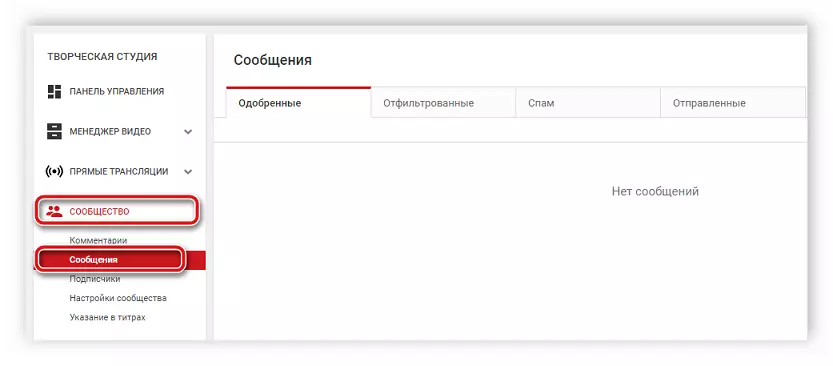
Tuy nhiên, không phải luôn luôn là chủ sở hữu của các kênh nhận được thông báo của tin nhắn hoặc họ làm rất nhiều đến mức họ không có thời gian để trả lời chúng. Nếu bạn đang chờ phản hồi trong một thời gian dài, chúng tôi khuyên bạn nên sử dụng một cách giao tiếp khác với một người.
Phương pháp 2: Mạng xã hội
Hầu hết các youtubes phổ biến trong danh bạ chỉ ra các liên kết đến các trang của họ trong các mạng xã hội khác nhau. Ở trên trang chính của hồ sơ, chọn biểu tượng thích hợp từ trên, đi đến một trang web thuận tiện cho bạn và liên hệ với người dùng. Thông thường mọi người sử dụng Instagram và Vkontakte. Tìm hiểu thêm về việc gửi tin nhắn trong các mạng xã hội này trong các bài viết của chúng tôi.
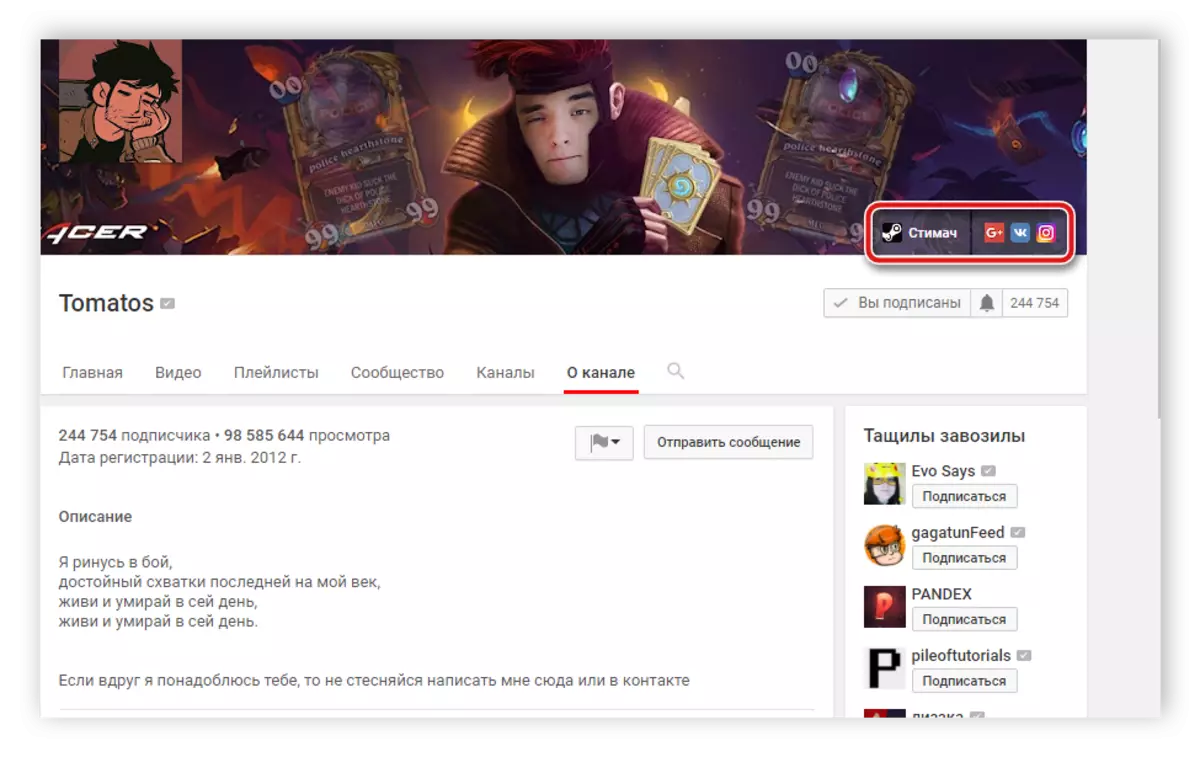
Đọc thêm:
Làm thế nào để viết một tin nhắn vkontakte
Cách gửi tin nhắn đến Instagram từ máy tính
Cách viết trực tiếp Instagram
Phương pháp 3: Email
Khá thường xuyên, chủ sở hữu của các kênh được yêu cầu xử lý các ưu đãi kinh doanh trên email của người quản lý hoặc trực tiếp cho họ. Tìm địa chỉ rất đơn giản. Bạn có thể làm điều này trong hai phương pháp:
- Ở trang người dùng, đi đến tab "Trên kênh" và tìm dấu "Advance" trong mô tả. Thông thường, địa chỉ email cho các ưu đãi kinh doanh được chỉ định.
- Trong trường hợp không có gì được chỉ định trên trang Kênh, hãy bật một trong những video cuối cùng của tác giả này và mở rộng "mô tả". Ở đây cũng thường chỉ ra địa chỉ liên lạc.
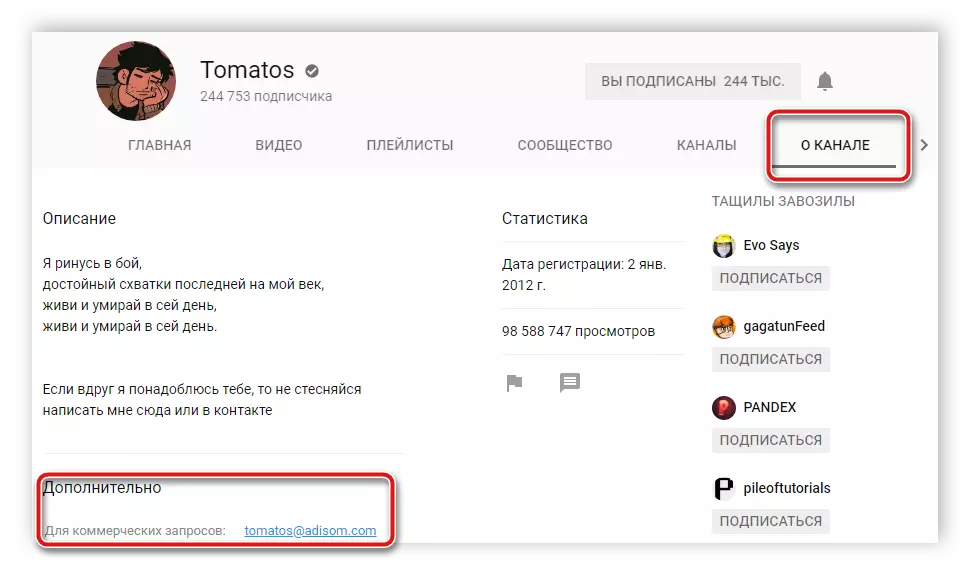
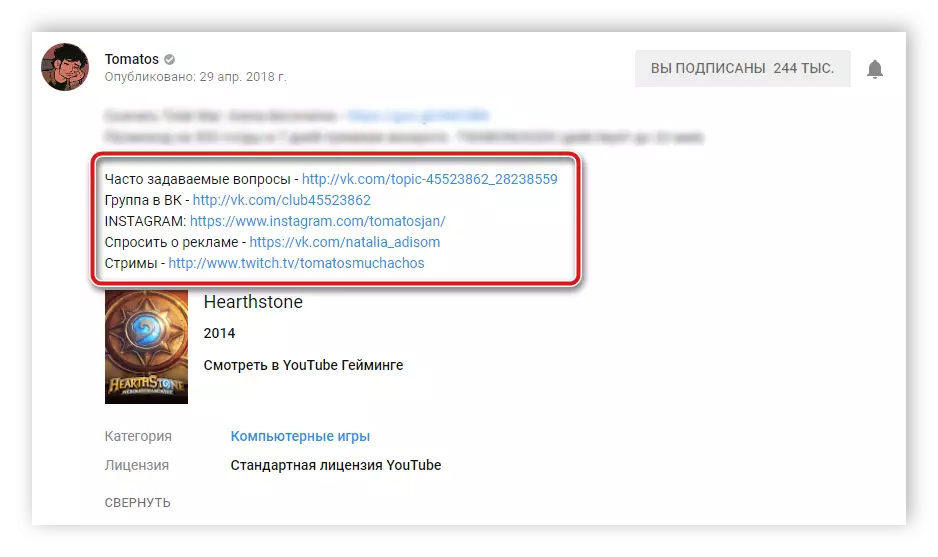
Tìm hiểu thêm về cách gửi tin nhắn đến email, đọc trong bài viết của chúng tôi. Nguyên tắc làm việc với tất cả các email phổ biến được mô tả.
Đọc thêm: Cách gửi email email
Gửi tin nhắn cho người dùng thông qua ứng dụng di động của YouTube
Trong ứng dụng Mobile YouTube, không có chức năng nào cho phép bạn gửi trực tiếp tin nhắn cá nhân cho người dùng, nhưng bạn vẫn có thể liên hệ với nó bằng cách sử dụng mạng xã hội hoặc email. Thông tin này ở cùng một nơi, nơi trên trang web, nhưng nguyên tắc chuyển đổi hơi khác nhau. Chúng ta hãy xem xét chi tiết hơn một số tùy chọn để tìm dữ liệu liên hệ của tác giả của tác giả hoặc người quản lý của nó.Phương pháp 1: Mô tả kênh
Mỗi người dùng tham gia vào Yutnom chuyên nghiệp luôn là một mô tả cho kênh của nó, nơi nó để lại các tham chiếu đến các mạng xã hội hoặc email của nó. Tìm thông tin này là vô cùng đơn giản:
- Mở ứng dụng di động YouTube của bạn và trong thanh tìm kiếm, nhập tên người dùng hoặc tên kênh. Tiếp theo, theo dõi quá trình chuyển đổi sang trang của nó.
- Di chuyển vào tab "Kênh" nơi sẽ có liên kết.
- Nếu chúng được đánh dấu màu xanh lam, thì chúng có thể dễ clivia và bạn có thể tiếp cận thêm với người dùng.
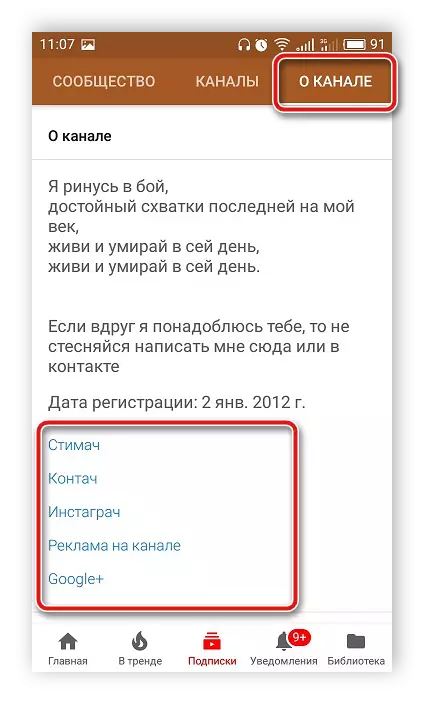
Tuy nhiên, một số tác giả không muốn chỉ định thông tin liên lạc trong tab này, vì vậy nếu không có ở đó, hãy thử tìm kiếm theo cách thứ hai.
Phương pháp 2: Mô tả video
Các jull phổ biến nhất thiết phải được thêm vào các mô tả của mô tả. Có thông tin hữu ích, liên kết đến các mạng xã hội và địa chỉ email để liên lạc. Bạn có thể tìm thấy chúng bằng cách hoàn thành ba hành động:
- Điều hướng đến kênh người dùng và mở một trong những video gần đây nhất, vì các thông tin khác có thể được chỉ định.
- Ở bên phải của tên là mũi tên hướng xuống. Nhấp vào nó để triển khai một mô tả.
- Kiểm tra cẩn thận thông tin hiện tại, và sau đó tham khảo tác giả với câu hỏi hoặc ưu đãi của bạn.
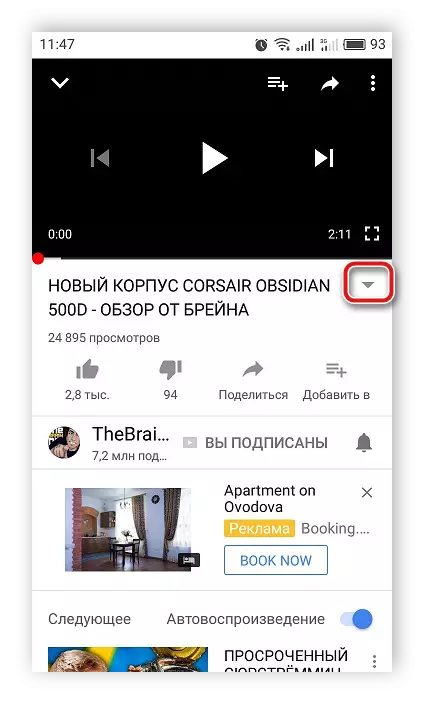
Tôi muốn thu hút sự chú ý của bạn đến những gì bạn không cần phải viết thư đến địa chỉ "cho các đề xuất kinh doanh", câu hỏi cá nhân hoặc lòng biết ơn cho sự sáng tạo. Các blogger phổ biến thường sử dụng các dịch vụ của các nhà quản lý đang đứng đầu bởi bài viết này. Trong hầu hết các trường hợp, họ sẽ chỉ đơn giản là chặn bạn nếu tin nhắn không chạm vào chủ đề được chỉ định.
Xem thêm: Gửi tin nhắn trên facebook
Hôm nay chúng tôi đã xem xét một số cách để giao tiếp với chủ sở hữu của các kênh trên YouTube. Chúng tôi muốn thu hút sự chú ý của bạn đến đó nếu bạn có kế hoạch viết một tin nhắn riêng trên YouTube, sau đó cho việc này, bạn cần tạo kênh của riêng mình.
Xem thêm: Tạo một kênh trên YouTube
